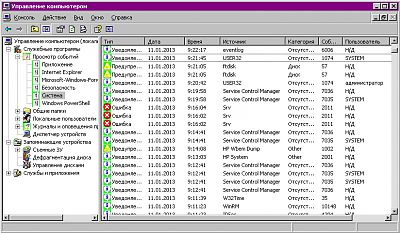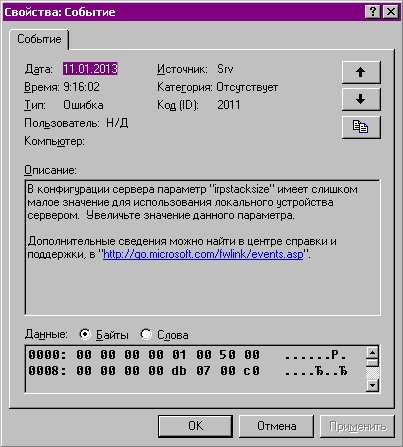Слишком малое значение параметра IRPStackSize Дневник Максим Боголепов

Слишком малое значение параметра IRPStackSize
 | К серверу под управлением Microsoft Windows 2003 R2 мною был подключен внешний накопитель USB 3.0 Western Digital объемом 2ТБ. После некоторого времени работы, сервер выпал в BSOD , а после его загрузки, в системных логах обнаружились множественные ошибки от источника Srv… |
Может конечно “синий экран смерти” был вызван и не этим оборудованием, но ни до, ни после, такого на данном сервере не наблюдалось:
Сама ошибка имела вид:
На сайте support.microsoft.com нашел описание этого параметра и как его увеличить.
Как оказалось, значение параметра IRPStackSize по умолчанию — 15. Диапазон — от 11 (0xb шестнадцатеричное) до 50 (0×32 в шестнадцатеричном формате). Если требуется, то его можно увеличить, выполнив следующее:
1. Зайдите в меню “Пуск” и выберите пункт “Выполнить…” Наберите команду regedit и нажмите OK;
2. Перейдите к ветке реестра:
HKEY_LOCAL_MACHINE\System\CurrentControlSet\Services\LanmanServer\Parameters ;
3. В правой панели выберите параметр IRPStackSize и кликните по нему два раза;
ПРИМЕЧАНИЕ : Если параметр IRPStackSize не существует, следуйте приведенным ниже инструкциям для его создания:
- Кликните правой кнопкой мыши на ветке реестра;
- Выберите в меню пункт “Создать”, затем “Параметр DWORD ”;
- Наберите IRPStackSize.
ВАЖНО : Набирайте “IRPStackSize” точно так, как написано, т.к. название параметра чувствительно к регистру.
4. Выберите систему счисления “Десятичная”;
5. В поле редактирования значения укажите значение больше текущего (или больше, чем по умолчанию – 15). Рекомендуется увеличивать значение параметра на 3. Т.е., если предыдущее значение было 15, то укажите 18, и нажмите OK.
ПРИМЕЧАНИЕ : на некоторых компьютерах значения от 33 до 38 может вызвать проблемы;
6. Закройте редактор реестра и перезагрузите компьютер.
Если ваша проблема не была решена, попробуйте увеличивать значение IRPStackSize ещё раз.
В моей ситуации перечисленное выше помогло, такого рода ошибки больше не попадались, и сервер стал работать стабильно.








Rating: 4.8/5(8 votes cast)
Недостаточно памяти сервера для обработки команды
«Недостаточно памяти сервера для обработки команды» — данная ошибка у меня стала появляться в сети при подключении к сетевой папке расположенной на компьютере с Windows 7 Professional. После непродолжительного поиска я наткнулся на статью базы знаний Microsoft, в которой рекомендуется при данной ошибке править значение IRPStackSize в реестре.
Сам параметр IRPStackSize определяет количество ячеек стека в пакетах запроса ввода-вывода (IRP) и проблема возникает при переполнении стека, если система не успевает его очистить. По умолчанию значение параметра IRPStackSize равно 15 (в десятичном формате), решением данной проблемы является увеличение числа ячеек.
Для этого открываем редактор реестра нажатием клавиш Win + R или Пуск-Выполнить, в появившемся окне пишем regedit и нажимаем Ok.
В редакторе реестра переходим по адресу HKEY_LOCAL_MACHINE\SYSTEM\CurrentControlSet\Services\LanmanServer\Parameters в нем создаем параметр DWORD IRPStackSize (вводить с учетом регистра) и установить в нем значение в десятичном формате больше 15 (я поставил 24).
После этого надо перезагрузить компьютер, для применения значения. Если проблема сохраняется, увеличьте значение параметра IRPStackSize, максимальное возможное число равно 50.
Комментарии к этой заметке:
Комментарий добавил(а): Манфил
Дата: 2012-10-07
Это не помогло. У меня на компе две системы, обе ОС-XP Pro SP3 ( т.е. с двойной загрузкой). Так вот в одной системе всё нормально, из неё выхожу на остальные компы сети, и с других компов на неё тоже нормально вхожу.А вот при другой системе при попытке входа на этот комп появляется это сообщение. В обоих системах установлены одинаковые программы Acronis и Dr Web.
Комментарий добавил(а): Землянский Алексей
Дата: 2012-10-08
Манфил, Вы пробовали менять значение на большее число? Если смена значения (до 50) не помогает, попробуйте удалить Acronis и посмотреть как будет вести себя система без нее.
Комментарий добавил(а): manfil
Дата: 2012-10-08
Значение установлено 50, а Acronis удалён.
Комментарий добавил(а): Землянский Алексей
Дата: 2012-10-08
manfil, сносите антивирь. Права доступа, учетные записи, на обеих системах одинаковые?
Комментарий добавил(а): manfil
Дата: 2012-10-09
учетные записи в проблемном компе: ACER acer-mini ASPNET HelpAssistant SUPPORT_388945a0 Администратор Гость учетные записи в нормальном компе: Admin ASPNET Guest
Комментарий добавил(а): Землянский Алексей
Дата: 2012-10-09
manfil, я так понимаю, доступ открыт на пользователя Admin, на проблемном компе создайте учетную запись Admin, если есть пароль ставьте идентичный. В рабочей группе чтобы получить доступ к сетевой папке необходимо чтобы на всех компах была одинаковая учетная запись. Антивирь удалили?
Комментарий добавил(а): Манфил
Дата: 2012-10-09
Уточняю свою проблему. Сообщение следующего содержания: «Нет доступа к Office-mobile. Возможно, у вас мет прав ма использование этого сетевого ресурса. Обратитесь к администратору этого сервера для получения соответствующих прав доступа. Недостаточно памяти сервера для обработки команды.»
Комментарий добавил(а): Манфил
Дата: 2012-10-09
В комп вхожу, вижу папки его, но при попытке открыть любую папку, для которой открыт допуск появляется это сообщение.
Комментарий добавил(а): Землянский Алексей
Дата: 2012-10-09
Манфил, давайте перейдем на общение по почте Ptvf82@yandex.ru, зайдите в журнал событий и там в разделе Система надо посмотреть описание ошибки.
Комментарий добавил(а): Манфил
Дата: 2012-10-09
Комментарий добавил(а): sasha
Дата: 2013-06-11
спасибо открыл общий доступ к внешнему HDD WD 2 терабайта подключённые в локальную сеть
Комментарий добавил(а): Сергей
Дата: 2013-08-14
У меня такая вот проблема: System.ComponentModel.Win32Exception: Недостаточно памяти для обработки команды можете подсказать где затык?
Комментарий добавил(а): Землянский Алексей
Дата: 2013-08-14
Сергей, когда появляется ошибка?
Комментарий добавил(а): Вячеслав
Дата: 2014-01-29
У меня Win 7, и когда хочу установить windows script host 5.7 — такая вот проблема: System.ComponentModel.Win32Exception: Недостаточно памяти для обработки команды можете подсказать где затык?
Комментарий добавил(а): Землянский Алексей
Дата: 2014-01-29
Вячеслав, в Windows 7 / Windows Server 2008 R2 по умолчанию установлено WSH 5.8, в Windows Vista / Windows Server 2008 / Windows XP SP3 по умолчанию установлено WSH 5.7, поэтому на данных операционных системах устанавливать данный компонент не требуется.
Комментарий добавил(а): катерина
Дата: 2014-02-12
всё сделала как написано, по нескольку раз даже, всё равно не помогает(( что ещё можно сделать?
Комментарий добавил(а): Землянский Алексей
Дата: 2014-02-13
катерина, попробуйте удалить антивирус
Комментарий добавил(а): Юрий
Дата: 2015-04-30
Не знаю почему и как удаление Acronis True Image Home2009(сборка 9769), которая стояла решила проблему на рас, два.
Комментарий добавил(а): Алексей
Дата: 2015-08-16
Ребят, на XP это всё из-за новой версии скайпа. Ставьте 7.4.
Комментарий добавил(а): Пользователь
Дата: 2015-09-17
Действительно, при отключении скайпа всё нормально :), спасибо.
Комментарий добавил(а): Александр
Дата: 2015-10-22
Как исправить ошибку «Недостаточно памяти для обработки команды» в Windows?
Ошибка «Недостаточно памяти для обработки команды» встречается на серверах Windows и возникает при неправильно установленном значении реестра, а также после сброса или переустановки.
Для ее решения Майкрософт рекомендует изменить значение в определенном разделе реестра. Если проблема сохраняется, нет другого выбора, кроме как выполнить восстановление системы.
Внесение изменений в системный реестр
В большинстве случаев устранить проблему с недостаточно выделенной памятью для обработки команды можно путем использования официального решения. Для его применения требуется доступ администратора. Нужно внести изменения в раздел. Если его нет, создадим вручную.
Примечание: Параметр «IRPStackSize» нужно поменять на том компьютере, к файлам которого мы обращаемся.
Поскольку будем вносить правки в системный реестр, рекомендуется создать резервную копию. Для этого разверните меню Файл, щелкните на Экспорт и выберите папку для сохранения копии.
Откройте Редактор реестра командой regedit из окна «Выполнить» (Win + R).
Перейдите по пути к разделу:
Найдите запись IRPStackSize. Если ее не существует, щелкните в правой части окна на пустое пространство, выберите Создать – Параметр DWORD (32 бита).
Установите имя нового параметра «IRPStackSize», щелкните правой кнопкой мыши на него и выберите «Изменить».
В поле значение установите большее число и нажмите на «OK». Значения находятся в пределах от 0x1 до 0xC. Они эквивалентны от 1 до 12 в десятичной системе исчисления.
После внесения требуемых изменений перезагрузите компьютер и проверьте, исправлена ли ошибка. Если она остается, увеличивайте значение до тех пор, пока не будет исправлена.
Переустановка драйвера видеокарты
Если ошибка возникает при запуске игры, возможно, что драйвер видеокарты поврежден или устарел. Для решения его нужно полностью удалить перед установкой нового, поэтому потребуется утилита DDU (Display Driver Uninstaller). Загрузите утилиту с официального сайта.
После установки перезапустите компьютер в безопасном режиме. Если используете Windows 10, откройте меню Пуск, кликните на кнопку Питания и, удерживая клавишу Shift, нажмите на Перезагрузку.
В среде восстановления перейдите по пути Поиск и устранение неисправностей – Дополнительные параметры – Параметры загрузки, затем нажмите на F4, чтобы загрузить систему в безопасном режиме.
Запустите DDU, укажите графический процессор и выберите первый вариант «Удалить и перезагрузить». Приложение автоматически удалит текущие драйвера, затем перезагрузит компьютер.
Запустите приложение GeForce Experience, откройте вкладку «Драйверы» и скачайте последнюю версию.
После обновления перезапустите ПК. Проверьте, исправлена ли ошибка. Если видите, что для обработки команды по-прежнему недостаточно ресурсов памяти перейдите к следующему способу.
Также обновить драйвер можно путем загрузки из сайта NVIDIA или AMD и последующего запуска загруженного файла.
Удаление файлов временной папки
Если продолжаете наблюдать, что недостаточно требуемой памяти для обработки этой команды, попробуйте очистить временную папку. Эта папка содержит много системных конфигураций, которые иногда используются системой. Можно всегда создать ее резервную копию, если потребуется вернуть обратно.
Нажмите Win + R, чтобы вызвать окно «Выполнить», наберите %temp% и щелкните на «ОК».
Совместным нажатием Ctrl + A отметьте все записи, кликните на кнопку Удалить.
После перейдите на локальный диск C, откройте каталог Temp и также очистите все содержимое. Перезагрузите ПК и посмотрите, возникает ли ошибка, указывающую на недостаточную память при обработке команды.